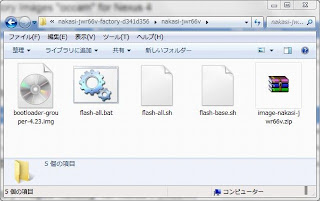Nexus 7のアップデートで、「Type password to decrypt storage」の表示が出て失敗です。その復帰法です。
カスタムリカバリーとユーザーデータを残そうとして、ファクトリーイメージをフラッシュして、失敗しました。私の環境が悪いのか、手順やフラッシュするファイルが間違っていたのか、「Type password to decrypt storage」の表示です。signedされたファイルでない場合や、何らかの破損や欠落がある場合、表示されます。ちなみに、Googleアカウントのパスワードを入力するのは、時間の無駄です。
Nexus 7 Android 4.3 ファクトリーイメージで失敗。 | サイゴンのうさぎ :
環境
- Nexsus 7:Android 4.2.2 Bootloader unlock Rooted、WiFiモデル
- PC:Windows 7 64bit
準備物
- Factory Images "nakasi" for Nexus 7 (Wi-Fi)4.3 (JWR66V)
手順
さて、まずリカバリーモードから試します。「電源ボタン長押し」で、一旦オフにして、「電源ボタン」+「ボリュームボタン下」でブートローダを起動します。ボリュームボタンで「Recovery mode」選択します。「Wipe data/factory reset」を選択します。
「Yes device all user data」を選択します。
「reboot system now」を選択します。再起動が始まります。
「Type password to decrypt storage」のままです。失敗です。
もう、丸焼きしかありません。Factory Images "nakasi" for Nexus 7のファイルです。「flash-all.bat」をダブルクリックして開きます。
コマンドプロンプトが立ち上がり、ファクトリーイメージが焼かれます。
再起動が始まります。
どうやら、無事、Android 4.3になりました。
Jelly Bean君にも会えました。丸焼きのお陰で、サクサクさっぱりです。
OTAを待っていれば、そのうち降ってくるので、無理せずが一番です。乙です。
 |
|